PS如何精修质感女模特人像上发布时间:2019年10月28日 14:44
1、打开【PS】,拖入素材,进入Camera Raw中进行初步调整。
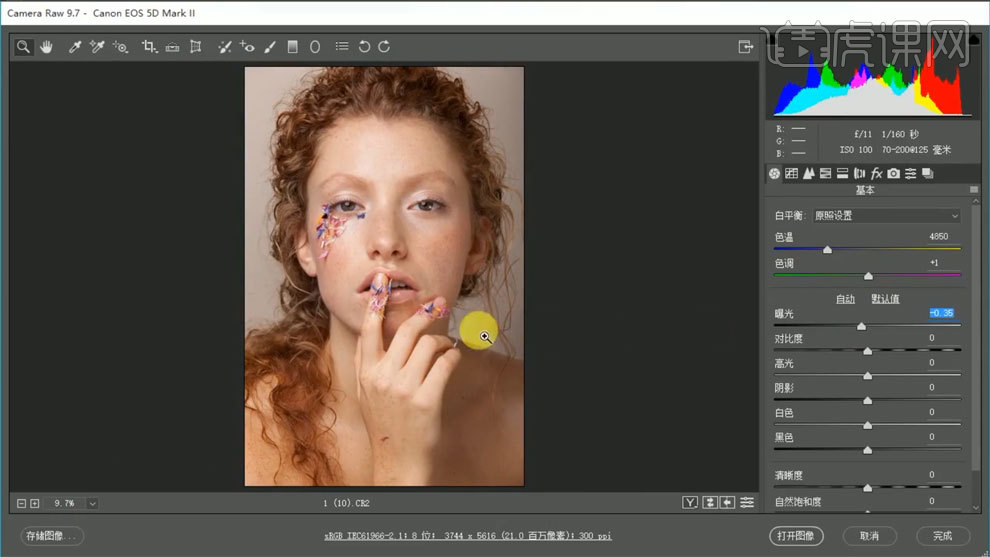
2、【Ctrl+J】复制图层,使用【修补工具】处理人物皮肤瑕疵。
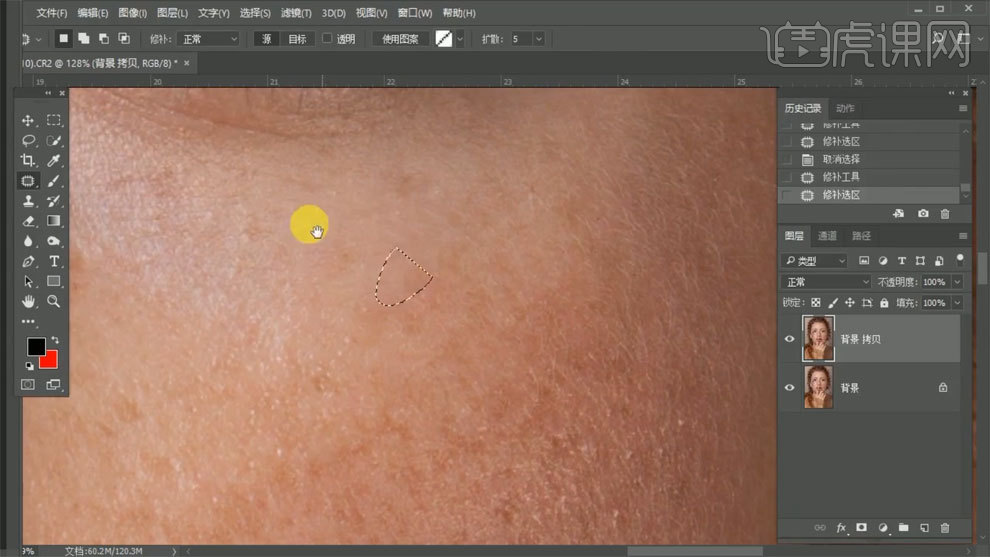
3、新建黑白观察图层,新建中性灰图层,使用【画笔工具】进行处理。
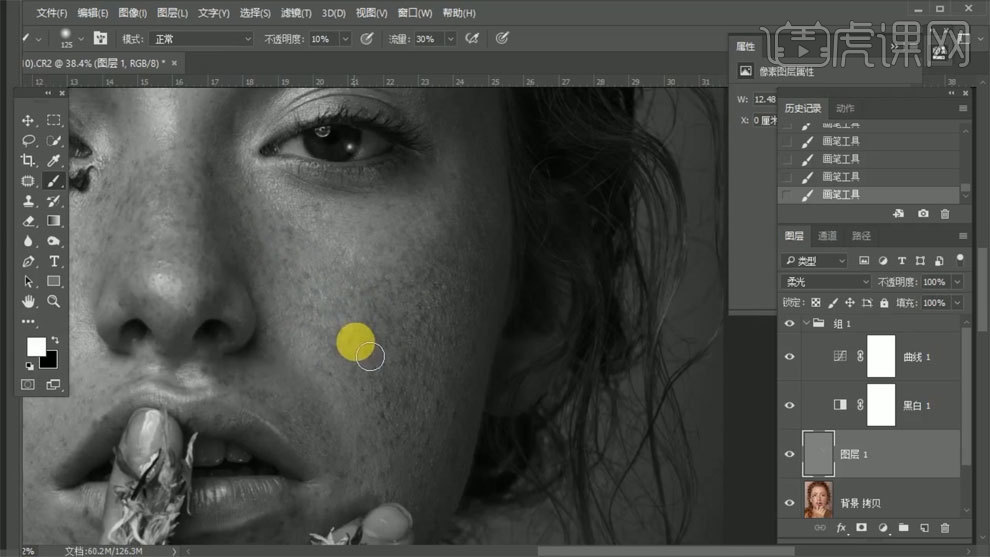
4、使用【修补工具】去掉人物眼白部分的血丝。
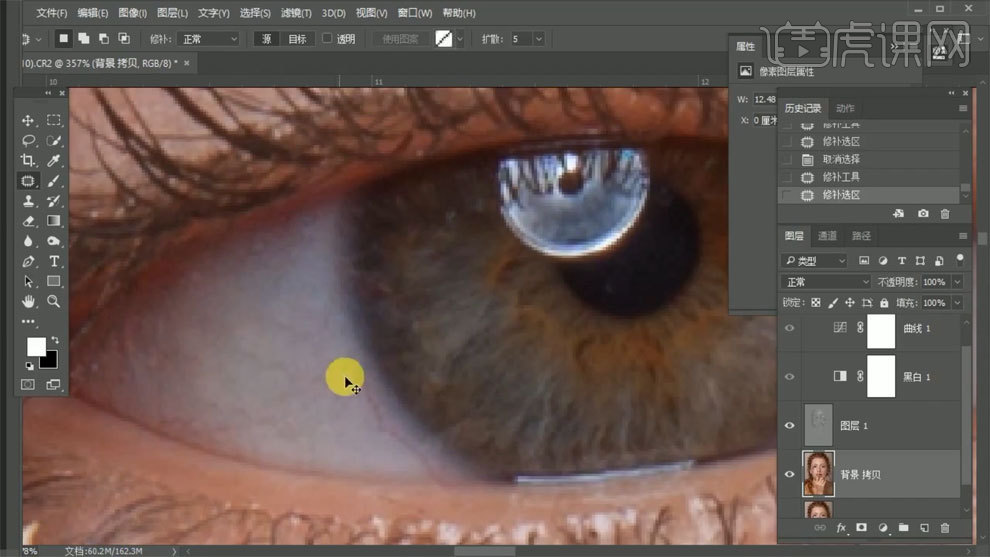
5、使用【色相饱和度】进行调整,统一肤色,重复操作。
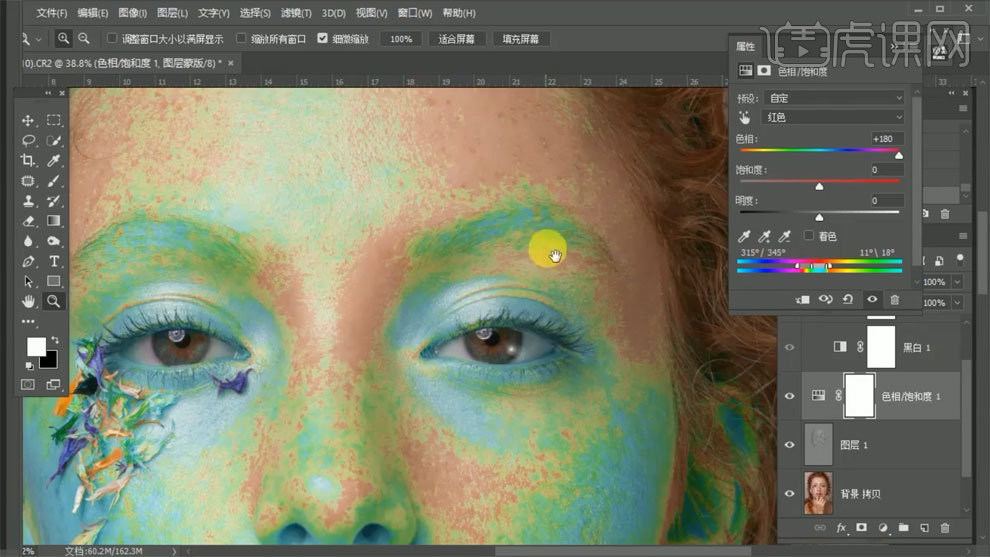
6、【Ctrl+G】编组,添加组蒙版,使用【画笔工具】进行处理。
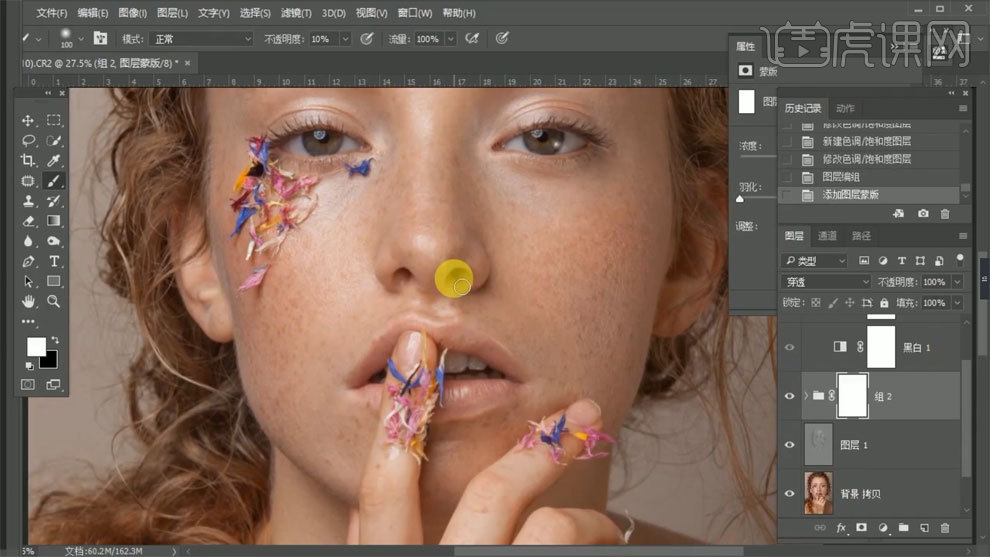
7、选择高光部分,【Ctrl+shift+I】反选,使用【曲线工具】进行提亮。

8、再使用【色阶工具】进行调整,【Ctrl+G】编组,【Ctrl+I】蒙版反向,使用【画笔工具】进行处理。
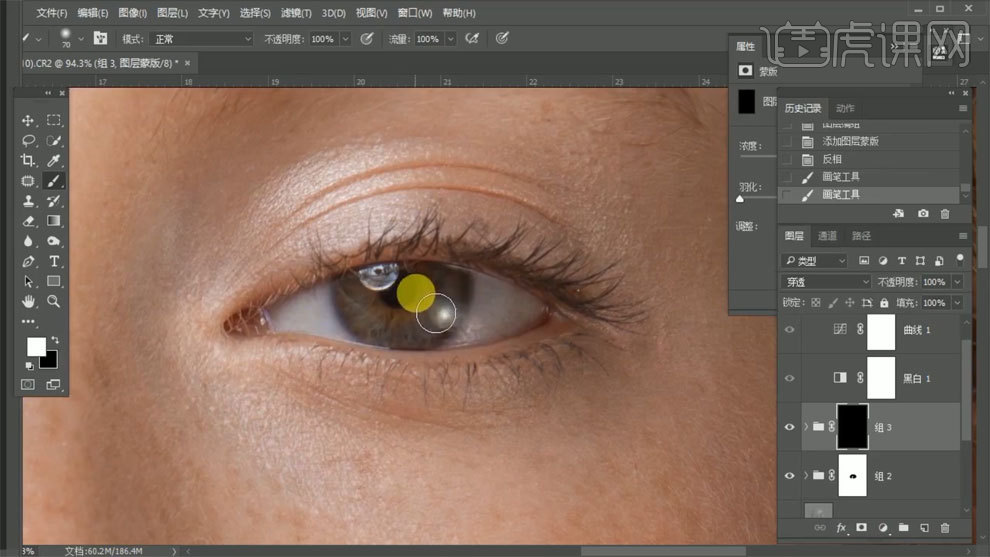
9、使用【曲线工具】对图片整体进行调整。
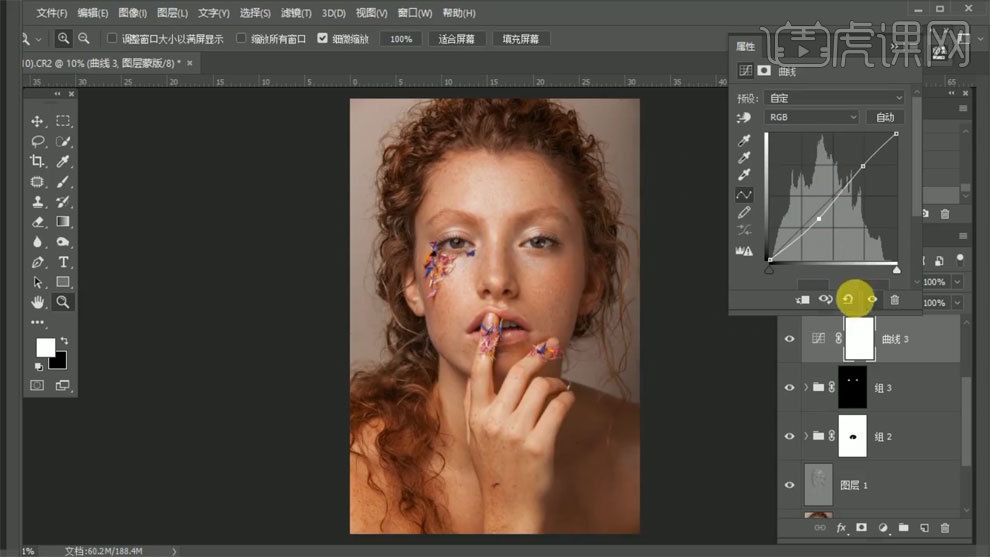
10、使用【曲线工具】进行调整,【Ctrl+I】蒙版反向,使用【画笔工具】处理局部区域。
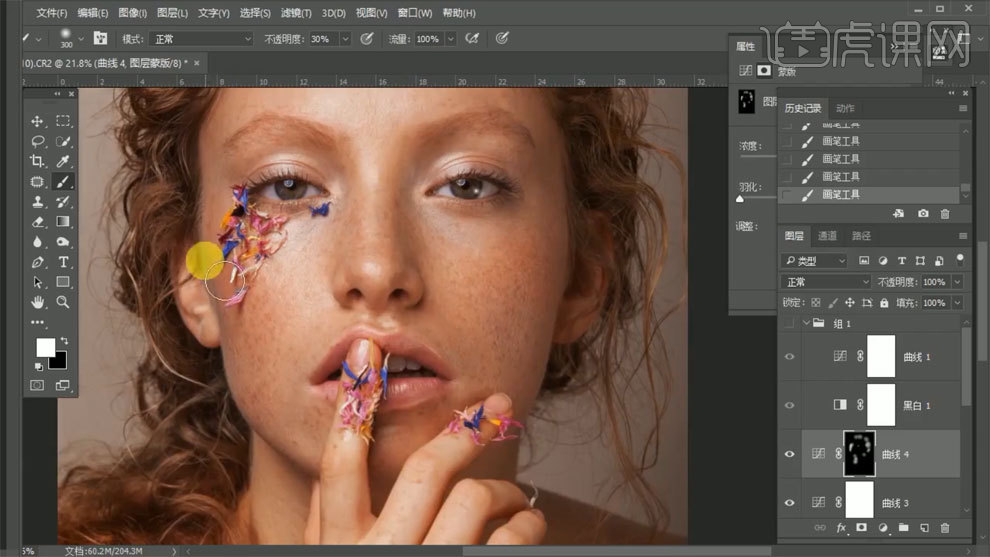
11、使用【色相饱和度】进行调整,降低红色中的明度。
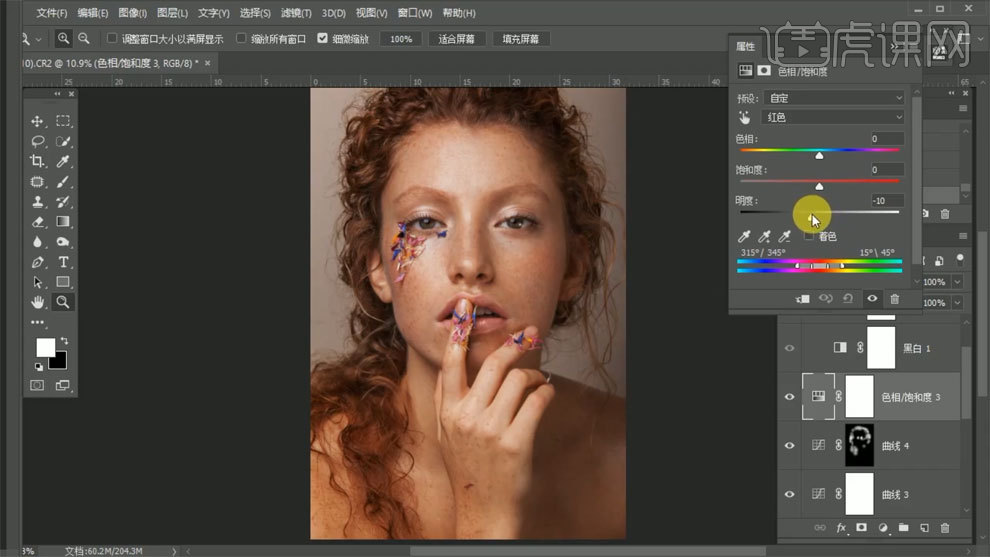
12、使用【曲线工具】进行调整,【Ctrl+I】蒙版反向,使用【画笔工具】处理局部区域。
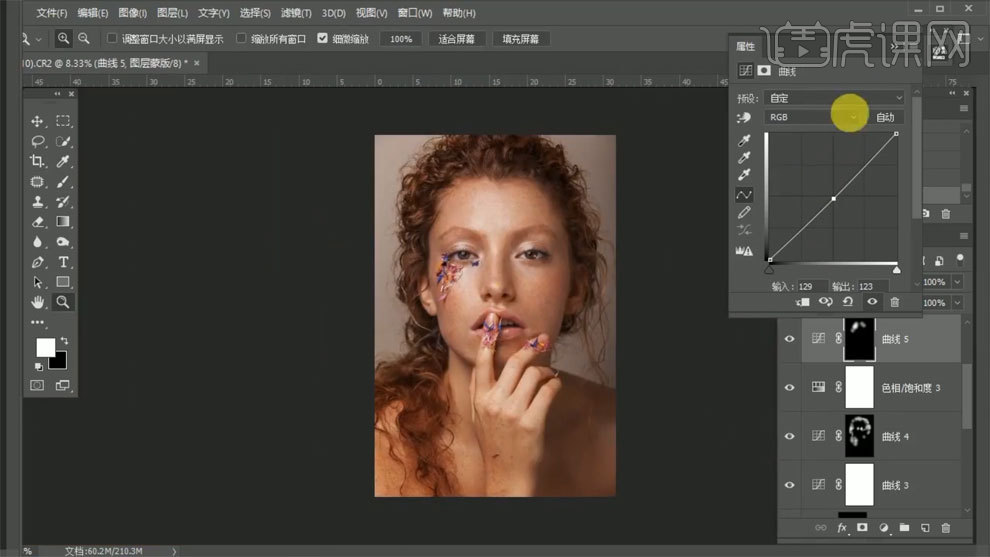
13、继续新建中性灰图层,对人物皮肤进行处理。
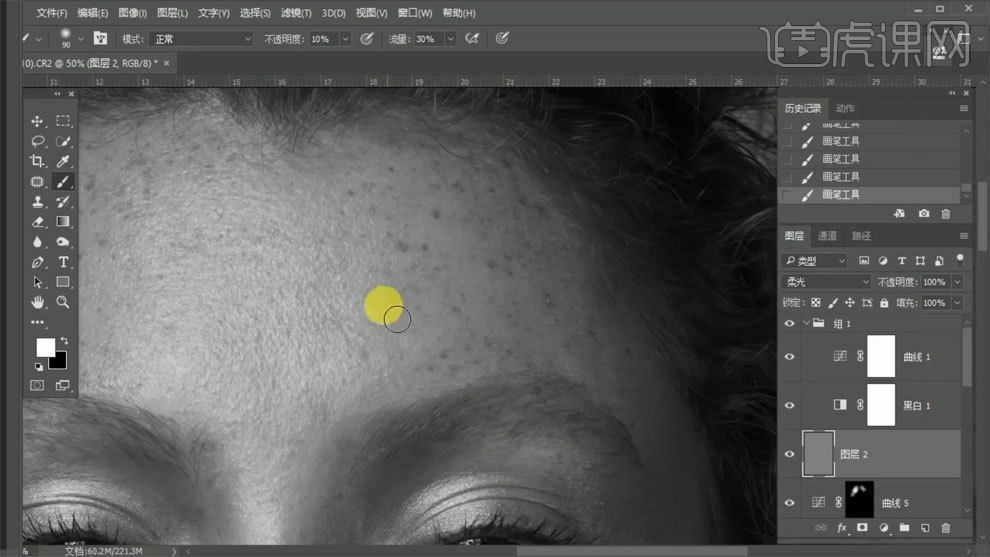
14、使用【色阶工具】进行调整。
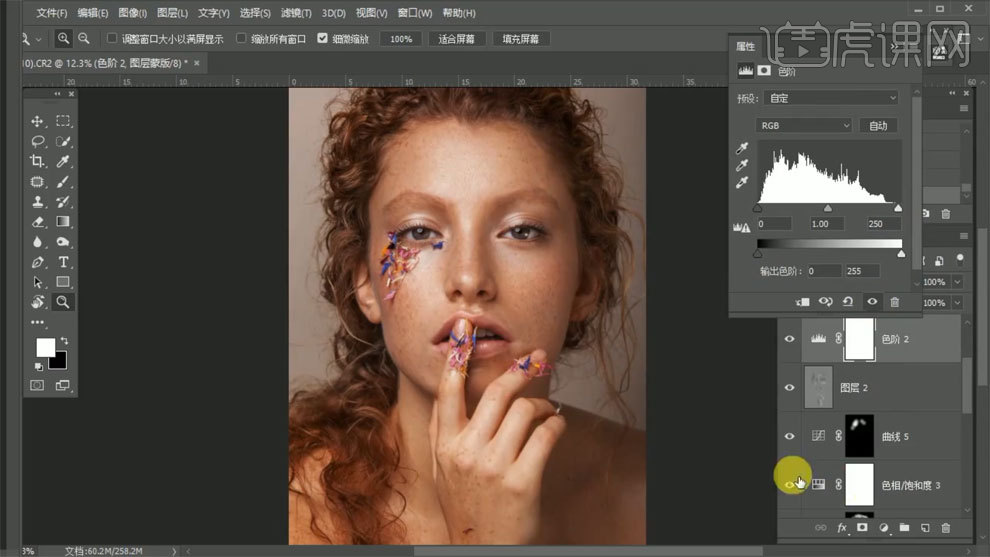
15、使用【可选颜色】和【色阶工具】进行调整,做出人物饱和度对比。
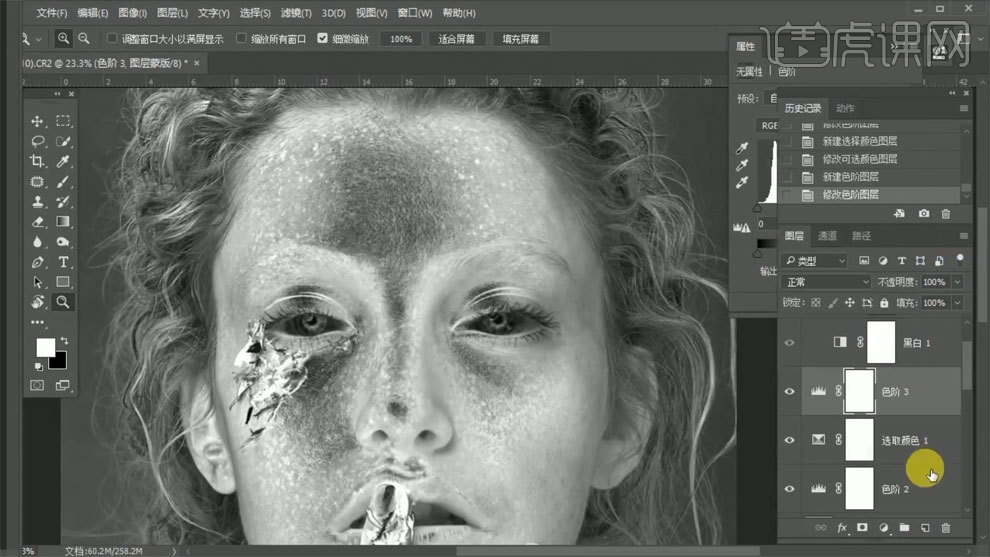
16、使用【色相饱和度】进行调整,增加红色饱和度,反向复制后减少红色饱和度。
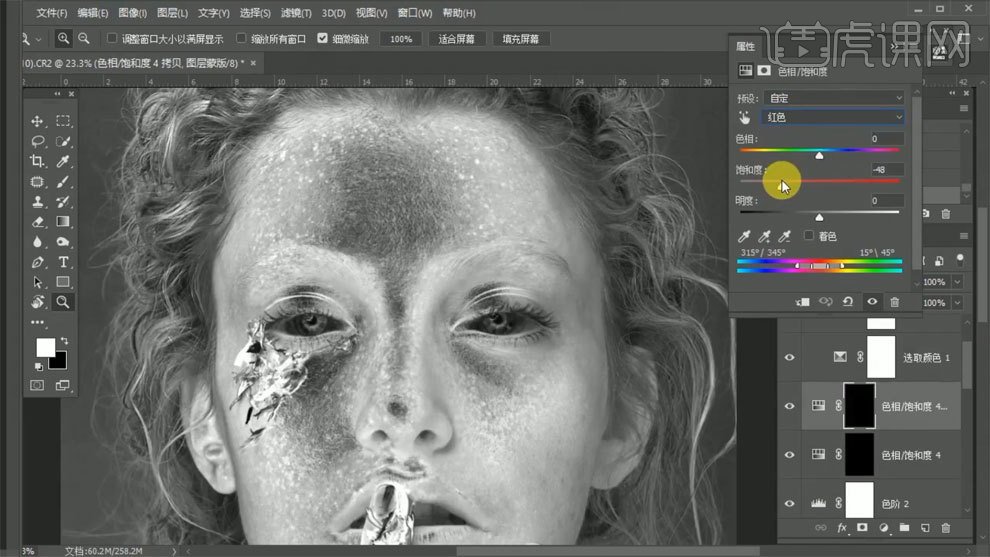
17、通过加减饱和度图层,使用【画笔工具】进行调整。
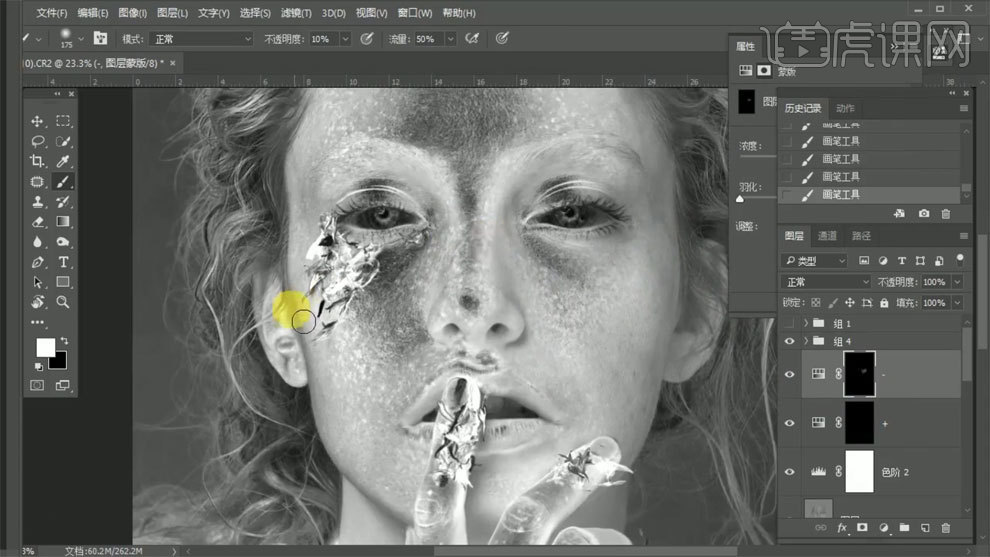
18、使用【曲线工具】进行调整,【Ctrl+I】蒙版反向,使用【画笔工具】进行调整。
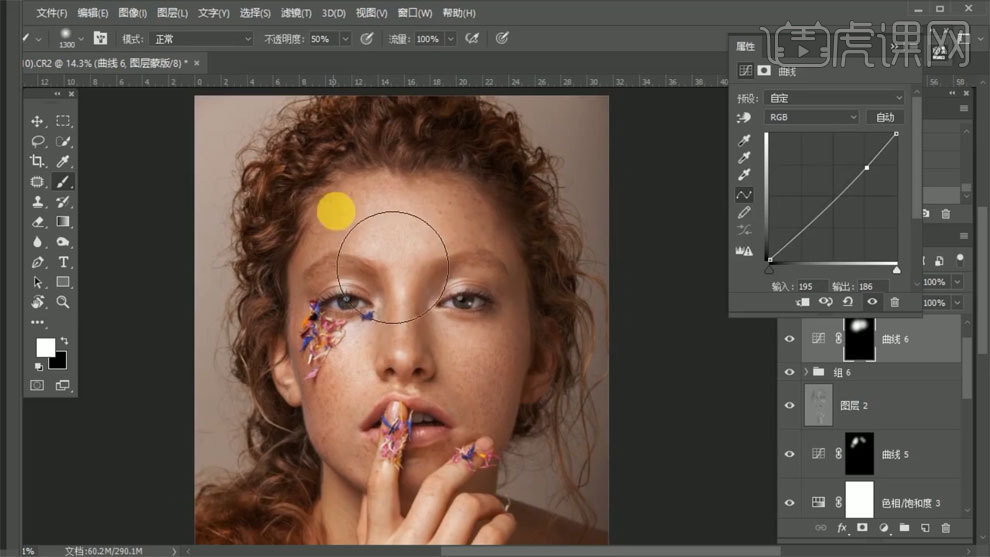
19、使用【可选颜色】进行调整。
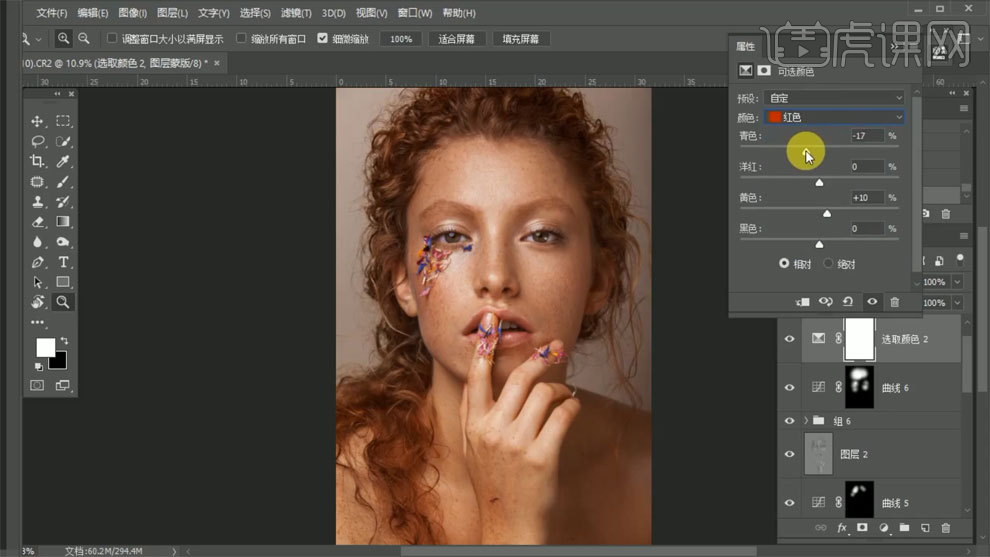
20、使用【曲线工具】进行调整。
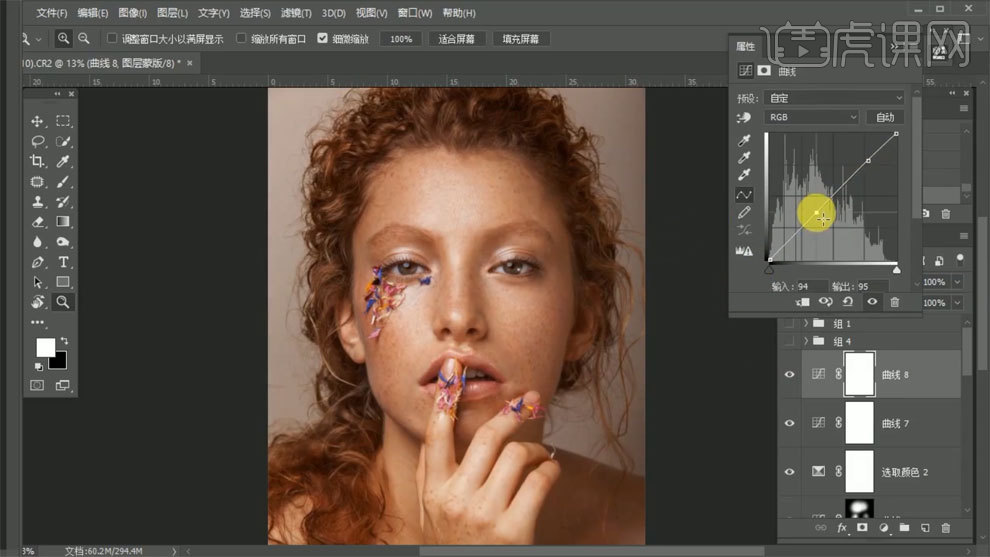
21、使用【色相饱和度】进行调整。
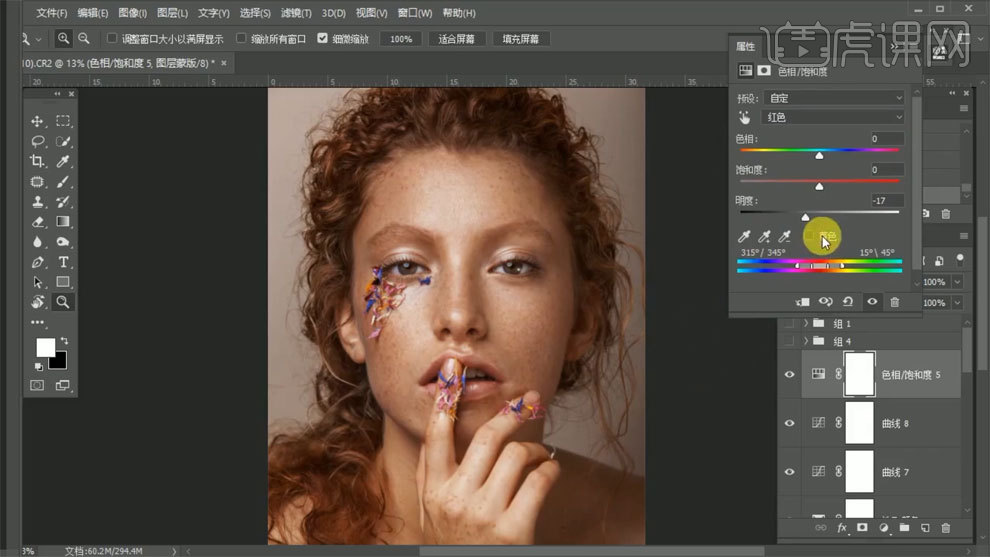
22、使用【曲线工具】进行调整,【Ctrl+I】蒙版反向,使用【画笔工具】进行处理。
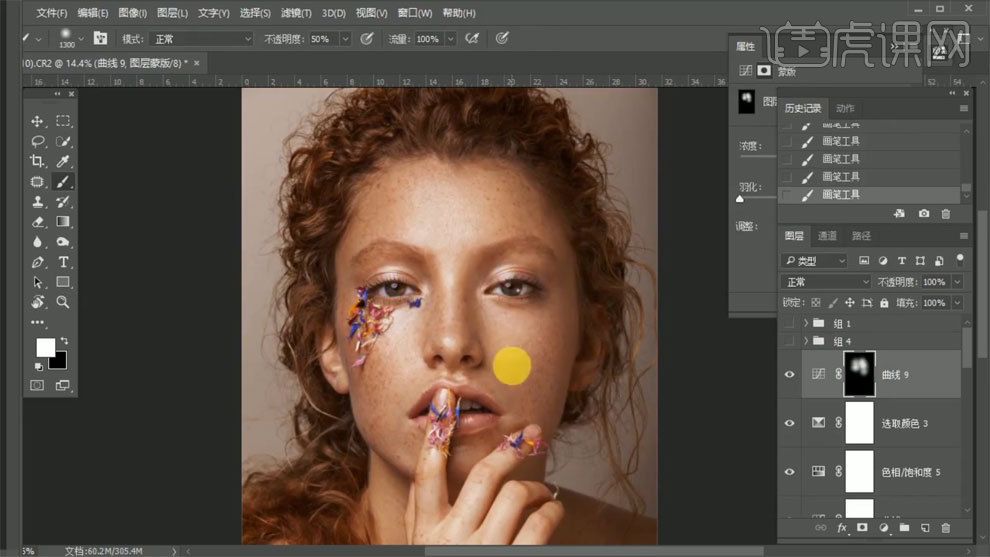
点击观看视频教程

PS-质感女模特精修(上)
立即学习高级挑战9187人已学视频时长:42:19
特别声明:以上文章内容仅代表作者本人观点,不代表虎课网观点或立场。如有关于作品内容、版权或其它问题请与虎课网联系。
相关教程
500+精品图书
20G学习素材
10000+实用笔刷
持续更新设计模板


















